Instagram не нуждается в представлении; это одно из самых популярных приложений для социальных сетей, которые когда-либо знал мир. Вы можете обмениваться фотографиями и видео в приложении и общаться с друзьями. Сначала Instagram был доступен только для телефонов и планшетов, но позже он стал доступен и для ПК.
Пользователи ПК могли получить доступ к Instagram через веб-сайт, но были ограничения, например, вы могли взаимодействовать только с общими сообщениями, но не могли отправлять или отвечать на сообщения. Однако в Windows 11 вы можете легко установить Instagram без ограничений.
Скачать Instagram для ПК Windows 11
Если вы являетесь пользователем Windows 11 и хотите получить доступ к Instagram на своем ПК, вам повезло. В этой статье мы расскажем вам о процессе загрузки и использования приложения, а также дадим вам полезные советы и рекомендации.
Загрузите Instagram из магазина Microsoft.
Самый первый способ установить Instagram на ПК с Windows 11 — через Microsoft Store. Этот метод работает только для последней версии Windows, т. е. Windows 10 и Windows 11. Чтобы загрузить Instagram из Магазина Microsoft в Windows 11, выполните следующие действия:
- Нажмите клавишу Windows на клавиатуре, а затем в меню «Пуск» введите Microsoft Store . Нажмите на первый появившийся вариант, чтобы открыть Microsoft Store на ПК с Windows 11.
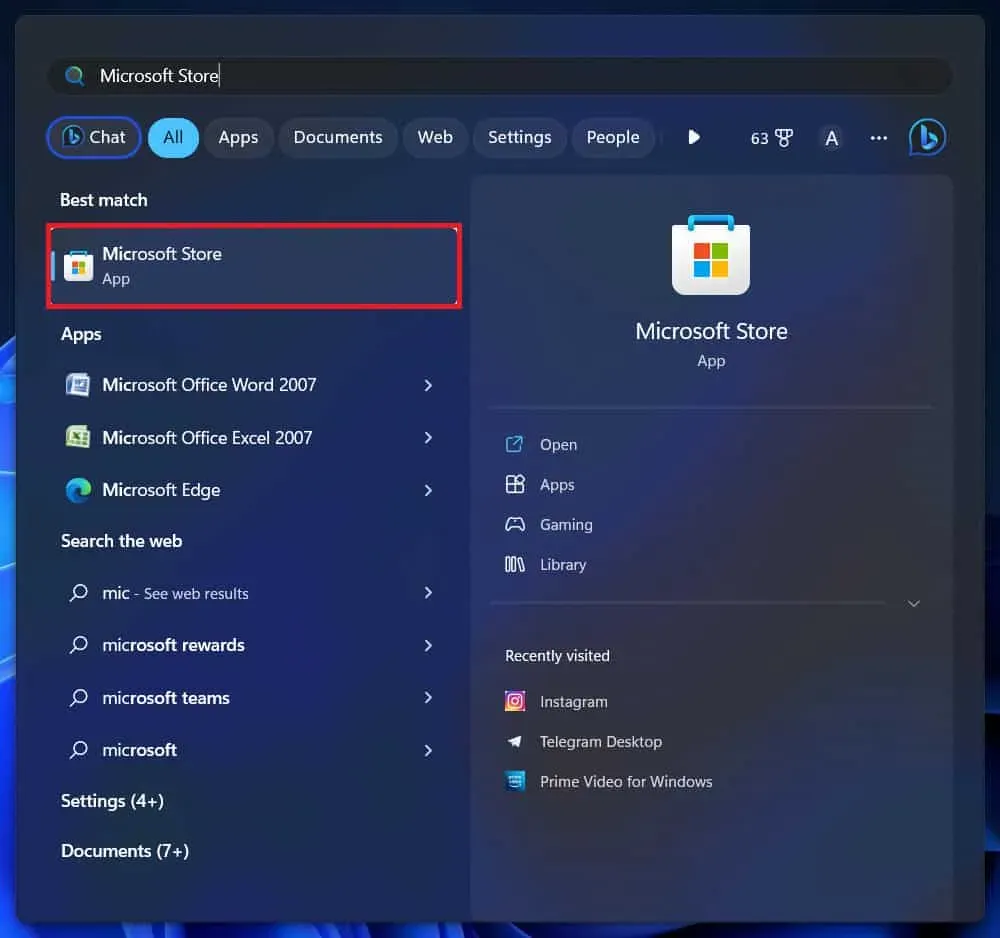
- В Microsoft Store нажмите на строку поиска вверху и найдите Instagram .
- Нажмите кнопку Установить , чтобы установить приложение.
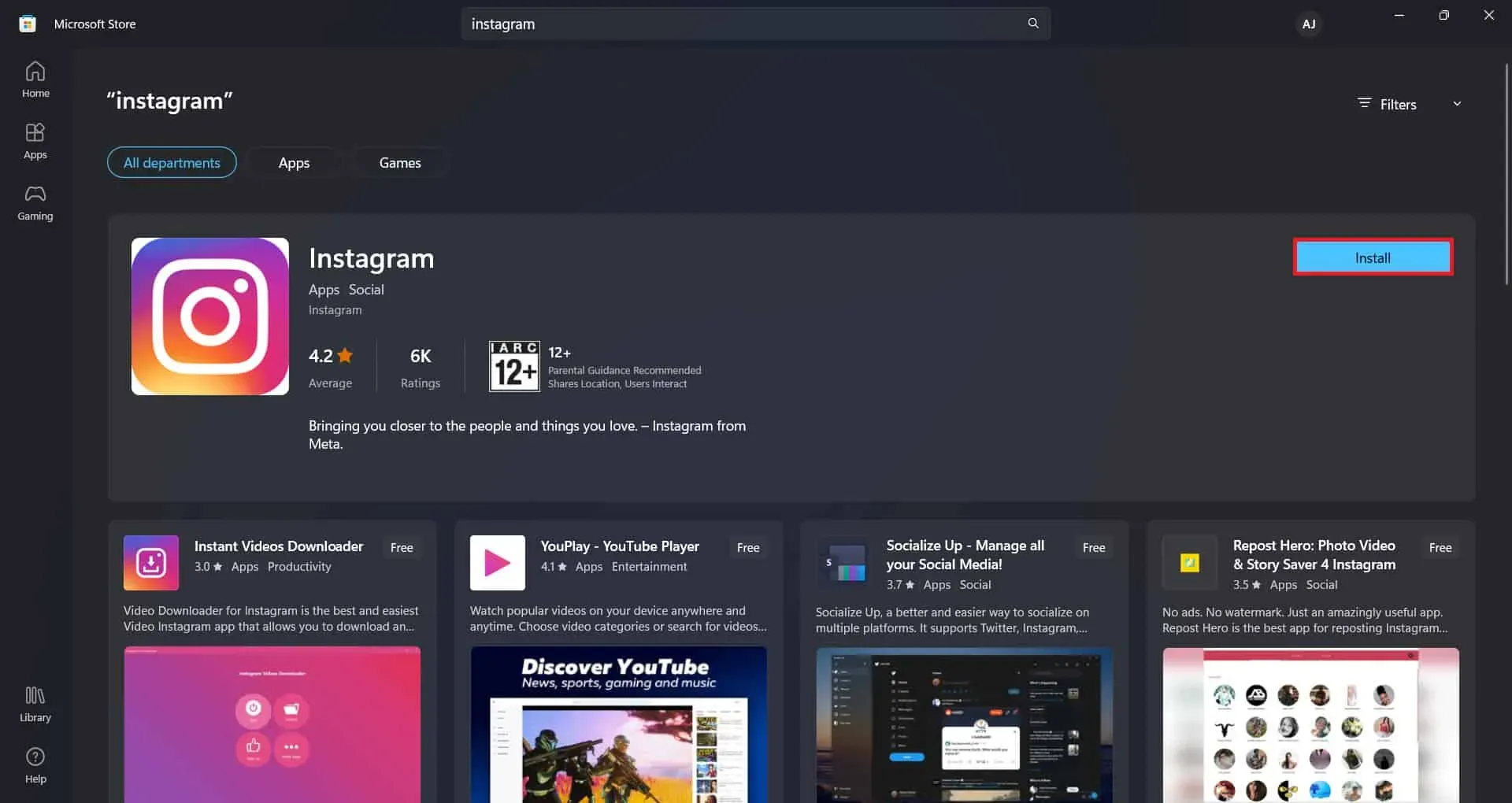
- После этого нажмите кнопку «Открыть» , чтобы запустить приложение.
- Войдите в свою учетную запись, и вы сможете использовать Instagram.
Используйте Instagram в браузере
Вы также можете использовать весь потенциал Instagram с веб-сайта. Раньше были некоторые ограничения на использование веб-сайта Instagram на ПК, но теперь вы можете делать на веб-сайте Instagram все, что вы можете делать в приложении. Вы можете сделать это, выполнив шаги, указанные ниже:
- Откройте браузер, который вы используете на ПК с Windows 11, например Microsoft Edge, Mozilla Firefox, Google Chrome и т. д.
- Введите www.instagram.com в адресной строке и нажмите Enter , чтобы перейти в Instagram.
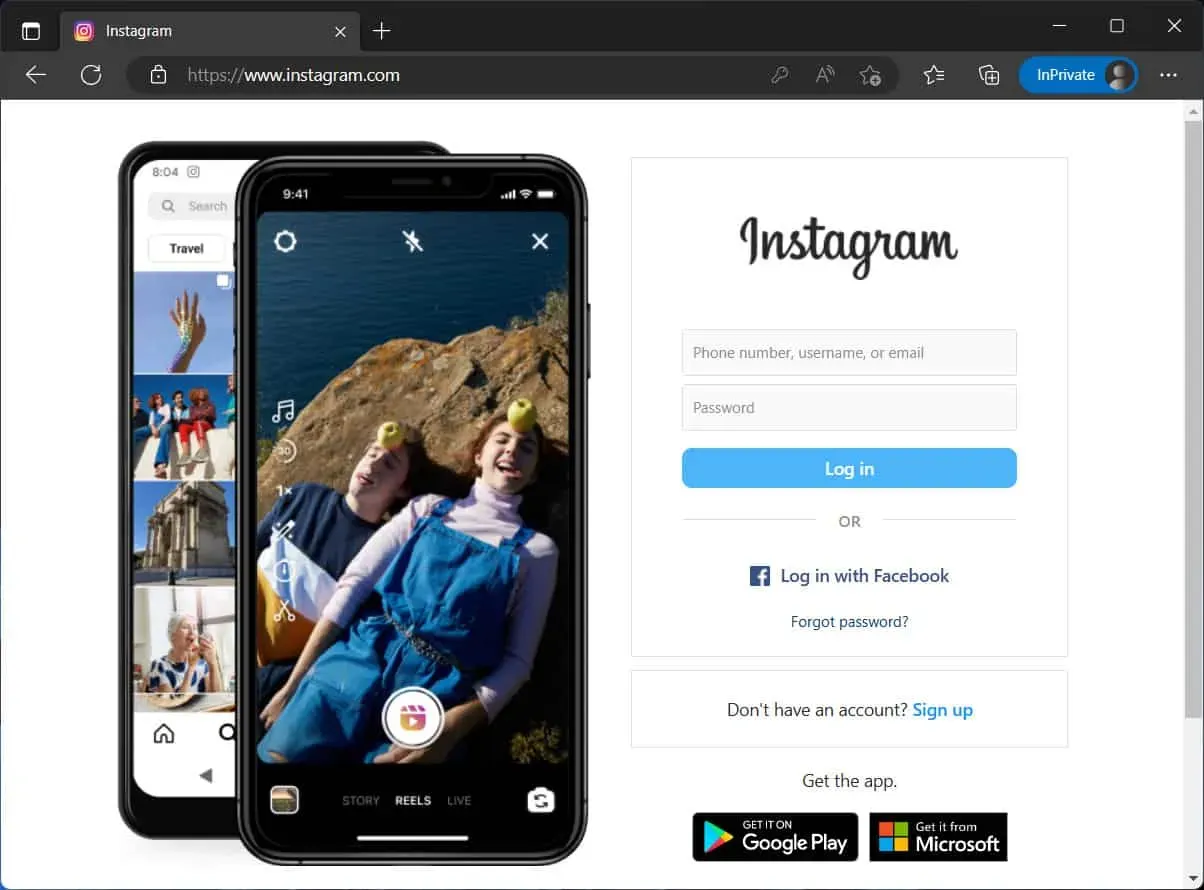
- Теперь вам нужно будет войти в свою учетную запись. Введите учетные данные своей учетной записи и нажмите кнопку «Войти» .
Загрузите Instagram на BlueStacks
BlueStacks — это эмулятор Android, который вы можете использовать на своем ПК с Windows для установки и использования приложений Android. Вы можете установить BlueStacks, а затем установить на него Instagram. Для этого выполните шаги, указанные ниже:
- Нажмите на эту ссылку , чтобы перейти на сайт BlueStacks . Нажмите кнопку «Загрузить» , чтобы загрузить BlueStacks на свой компьютер.
- Откройте проводник на своем ПК, нажав комбинацию клавиш Windows + E , и перейдите туда, куда загружен файл.
- Дважды щелкните файл BlueStacks, чтобы запустить программу установки. Следуйте инструкциям на экране, чтобы установить BlueStacks на свой компьютер.
- Теперь откройте BlueStacks на своем ПК. Вам будет предложено войти в свою учетную запись Google, чтобы продолжить.
- Откройте PlayStore на BlueStacks и установите Instagram отсюда.
- После установки Instagram откройте его и войдите в свою учетную запись.
Примечание. Помимо BlueStacks, вы можете использовать различные другие эмуляторы Android.
Установка Instagram на Windows 11 не является сложной задачей. Если вы хотите использовать Instagram на своем ПК, эта статья поможет вам. Мы перечислили все способы загрузки и использования Instagram в Windows 11.
Часто задаваемые вопросы
Можем ли мы загрузить Instagram на ноутбук в Windows 11?
Да, вы можете загрузить Instagram в Windows 11. Кроме того, вы можете загружать и запускать различные приложения для Android в Windows 11.
Почему Instagram не работает в Windows 11?
Если у вас возникли проблемы с Instagram на ПК с Windows 11, это может быть связано с нестабильным интернетом или сбоями сервера.
Как я могу использовать полный Instagram на моем ПК с Windows?
Вы можете использовать веб-сайт Instagram или загрузить приложение Instagram на свой ПК с Windows. Полный процесс для этого обсуждался в этой статье, так что вы можете следовать ему.